Ať už si chcete užít obrovskou knihovnu nebo zůstat v obraze s nejnovějšími televizními pořady, Hulu je ideální streamovací služba pro většinu diváků. Za touto streamovací službou stojí desítky milionů diváků. Navíc je cena poněkud dostupná, zejména u studentského plánu. Lidé se však často diví: „ Jak blokovat reklamy na Hulu?”
Je neuvěřitelně frustrující zabývat se reklamami uprostřed oblíbeného pořadu. Naštěstí tento problém s reklamou nebudete muset řešit věčně. I když nemáte ten nejdražší plán, několik rozšíření prohlížeče a řešení mohou pomoc omezit reklamy na Hulu. Pokud máte podobnou starost a nevíte jak na to blokovat reklamy na Hulu, zkuste postupovat podle návodu níže.
Proč můj Hulu uvízne na reklamách?
Je běžné pro Hulu divákům uvíznou na reklamách. S tímto problémem se potýkají především diváci pracující se špatným síťovým připojením. V devadesáti procentech případů zamrzlý Problém s reklamami lze vysledovat zpět k nízké rychlosti připojení. Pokud je rychlost vaší sítě nižší než pět megabitů za sekundu, můžete být na stejné lodi.
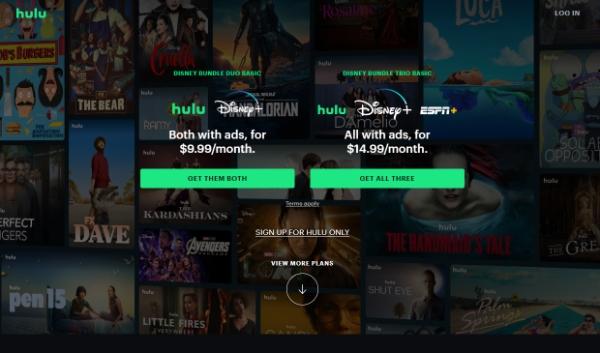
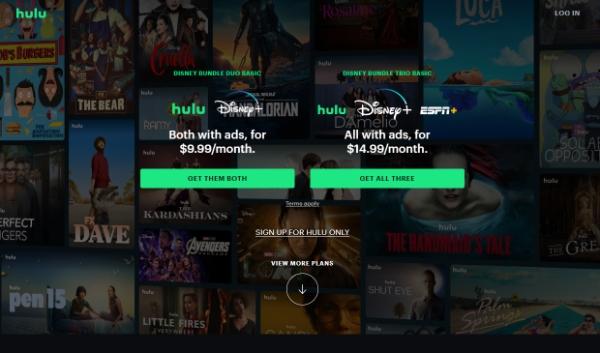
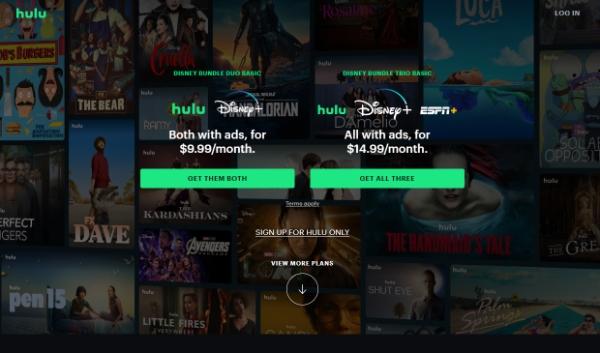
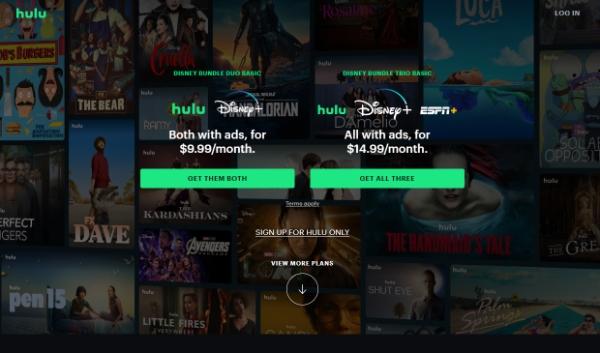
To však není vše. Musíte vzít v úvahu další faktory, jako jsou rozšíření prohlížeče, blokátory reklam, VPN, nastavení firewallu, antimalwarové programy a další. Než budete zahlceni, doporučujeme vždy vypnout směrovač a zkusit jiný prohlížeč, abyste problém zúžili.
Pokud však potřebujete pomoc i po opravě sítě, měly by vám pomoc následující metody:
- Vymazání mezipaměti prohlížeče.
- Odstranění nepotřebných rozšíření.
- Kontrola konfigurace firewallu.
- Zakázání VPN nebo antivirových programů.
- Vyzkoušení nového prohlížeče.
- Pomocí aplikace Hulu.
- Žádost o podporu Hulu.
Pokud budete mít štěstí, stačí změnit prohlížeč. Jen nezapomeňte projít tyto metody jednotlivě, abyste izolovali chybu. Pokud narazíte na problém s VPN a potřebujete, abyste se chránili online , zkuste změnit svůj poloha. Tímto způsobem nebudete riskovat svou online bezpečnost.
Podobně je dobrý nápad vyzkoušet novou VPN kompatibilní s Hulu. Budete muset projít trochu potíží, abyste našli vhodné řešení, a zde neexistují žádná rychlá řešení.
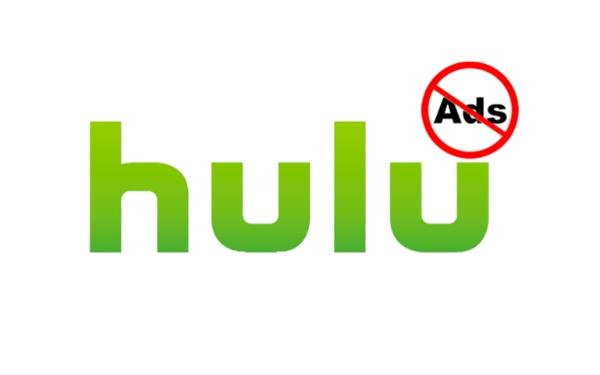
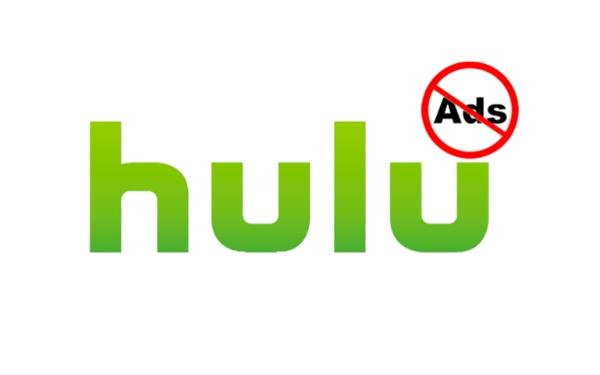
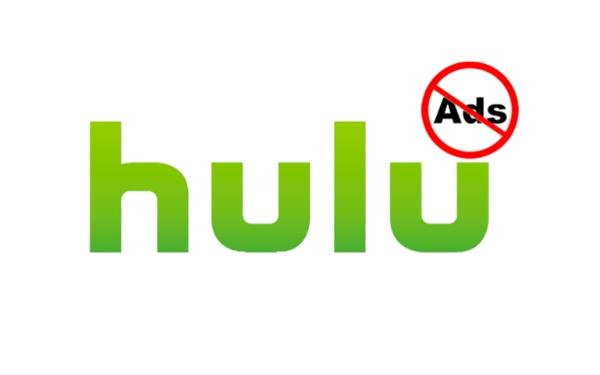
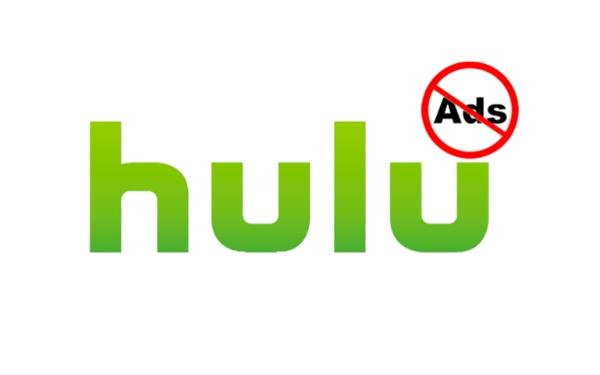
Kolik reklam na Hulu?
Na rozdíl od jiných streamovacích platforem nabízí Hulu různé plány předplatného (včetně možností bez reklam). Počet reklam na Hulu se může značně lišit v závislosti na plánu předplatného, který používáte. Neexistuje tedy žádná jednoznačná odpověď na otázku „Kolik reklam můžete očekávat na Hulu“.
Přesto, když se podíváte na diváckou zkušenost a online fóra, lidé by chtěli být spokojenější s množstvím reklamy. Většinu diváků rozzuří neustálý spam reklam. Zatímco Hulu tvrdí, že obsah vlastněný touto streamovací službou je bez reklam, většina „nejnovějšího“ obsahu je stále z jiných zdrojů.
Nový přihlásit se k odběru mohou očekávat jednu reklamu každých 8 až 10 minut. Pokud však sledujete kratší epizodu (řekněme 30 minut dlouhou), můžete očekávat 4 až 5 minut reklamních přestávek.
Tuto dobu můžete omezit obnovením karty nebo použitím blokovače reklam třetí strany. Pokud se tedy obáváte o rozsáhlé reklamy na Hulu, existují způsoby, jak tento problém pomoc .
Jak odmítnout reklamy Hulu?
I když vám žádná přímá metoda pomoc odmítnout reklamy Hulu, stále můžete implementovat několik řešení. Od rozšíření až po upgrade vašeho předplatného, zde je několik rad, které vám pomoc s tímto problémem.
Upgradujte předplatné.
Nejjistější metodou, jak odmítnout reklamy Hulu, je upgradovat své předplatné. Abyste tuto nepříjemnost překonali, musíte ušetřit ještě pár babek. Navíc se nebudete muset starat o reklamní přestávky, natož o snižování jejich hlasitosti.
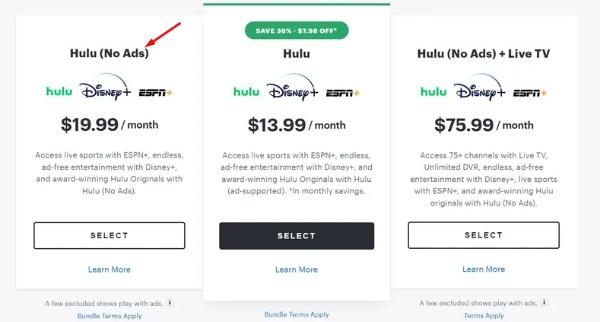
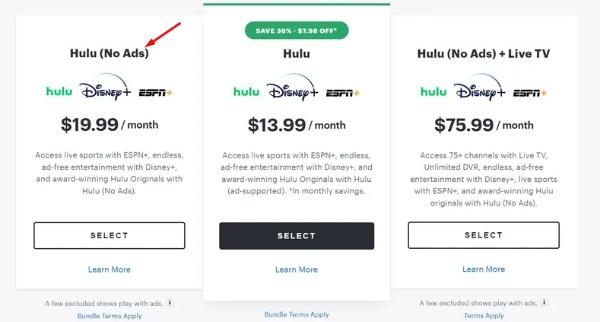
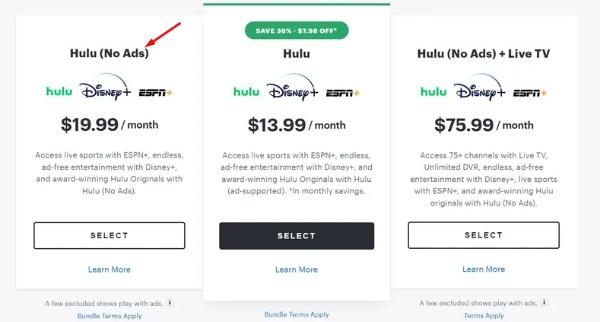
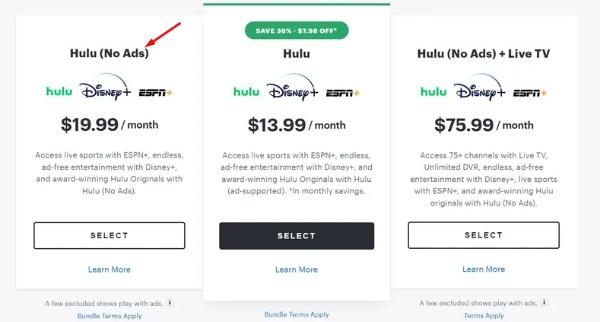
Vyzkoušejte rozšíření prohlížeče.
Pokud používáte Hulu v prohlížeči na počítači, instalace různých rozšíření může automaticky ztlumit reklamy. Po instalaci rozšíření vás už nikdy nevyděsí hlasité reklamy. Existuje však malá šance, že Hulu na reklamní přestávce zamrzne, pokud použijete útržkovité rozšíření.
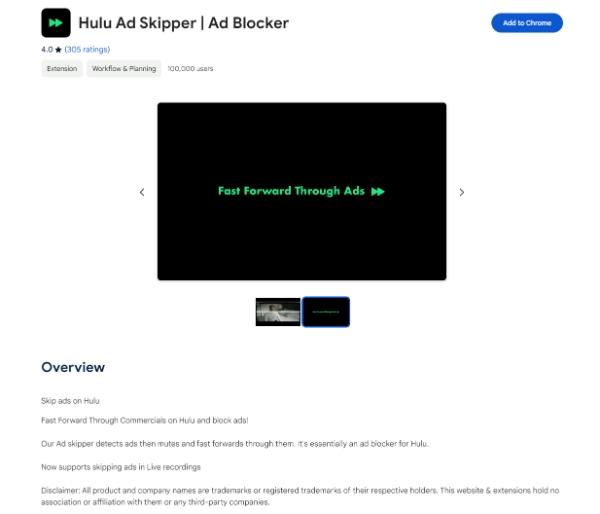
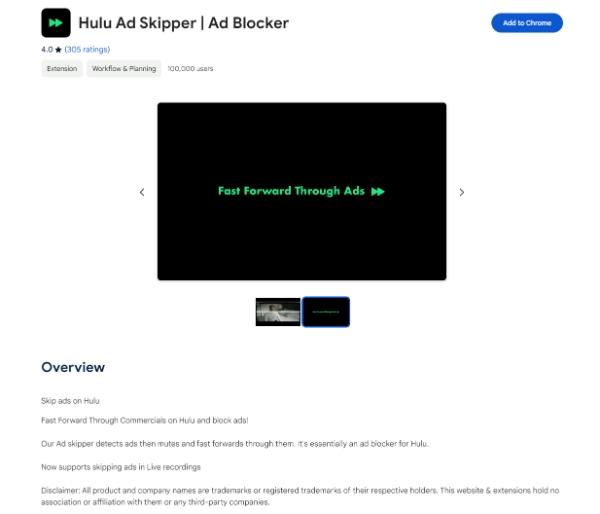
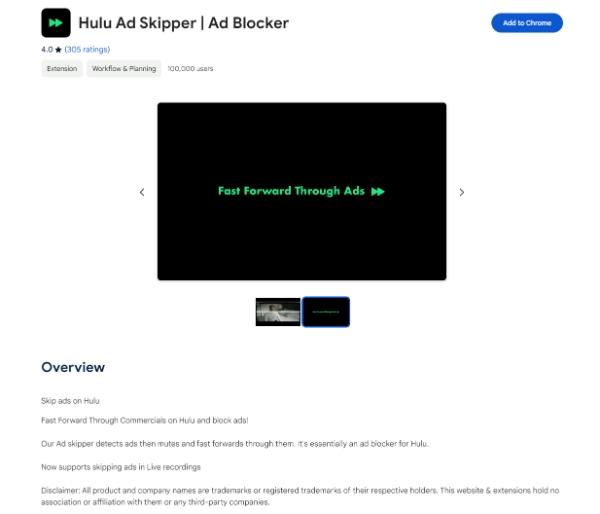
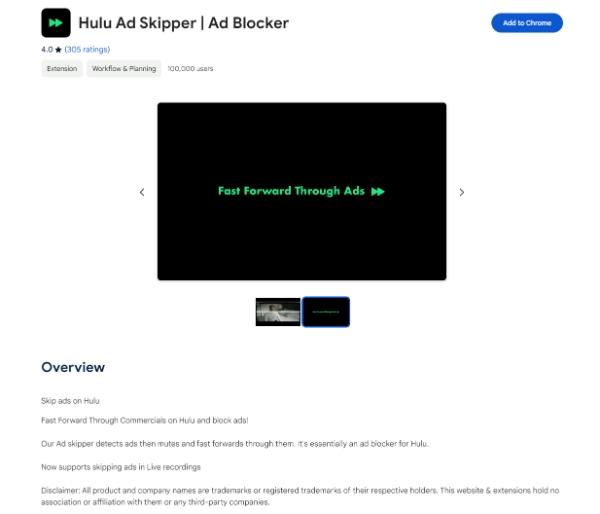
Ručně ztlumte reklamy.
Jedním z praktičtějších řešení, jak odmítnout reklamy Hulu, je mít dálkový ovladač televizoru poblíž. Jakmile zasáhne reklamní přestávka, můžete stisknout tlačítko ztlumení. Některá zařízení také umožňují nastavit makro pro detekci reklam. Pokud však používáte starší zařízení, reklamy ztlumte ručně. Je to nepohodlné, ale ušetříte pár babek za upgrade.




Nahlásit FCC.
Nakonec musíte hodit ručník do ringu a nechat FCC, aby se s tímto problémem vypořádalo. I když pro inzerenty není nezákonné mít hlasitější přehrávání, mnoho zpráv pro FCC může Hulu přimět, aby tuto situaci řešil. Vyjádřete tedy své obavy a podejte stížnost oficiálním úřadům FCC. Budou více než rádi, že vyslechnou vaše obavy a přijmou vhodná opatření.
Hlavním důvodem, proč Hulu napumpoval komerční objem, je přimět lidi, aby upgradovali své plány. Stejně tak hlasitější reklamy přitahují pozornost diváků. Možná vám bude vadit hlasitost, ale určitě oznámení , co reklama nabízí.
Není zde tedy přímý případ. Jediný způsob, který pomoc většině diváků, byl upgrade předplatného. Zvažte také rozšíření svého rozpočtu a vyšší výdaje za předplatné Hulu. Pokud používáte Hulu jako svůj primární zdroj zábavy, pak se dodatečné náklady na plán bez reklam vyplatí. Jeho dopad na váš měsíční rozpočet oznámení .
Pokud se však stále pokoušíte objevit způsoby blokování reklam na Hulu, pojďme se na tento aspekt ponořit dále.
Jak blokovat reklamy na Hulu?
Pokud vás nezaujala myšlenka platit za prémiový plán pro zážitek z Hulu, existuje několik způsobů, jak vám pomoc zablokovat reklamy na Hulu. Zjistíte, že některé z těchto metod jsou složité, ale fungují. Pamatujte však, že Hulu tyto metody nepodporuje a někdy může zamrznout ve streamu.
Pojďme diskutovat o několika metodách, jak zablokovat reklamy na Hulu s tím, že to bude z cesty.
Metoda 1: Použijte rozšíření pro blokování reklam.
Pokud žijete pomocí Hulu v Chrome, existuje mnoho blokátorů reklam konkrétně pro Hulu. Můžete přejít do internetového obchodu Chrome a stáhnout si libovolný blokovač reklam, který vyhovuje vašim potřebám. Jakmile je rozšíření nainstalováno, okamžitě jej otestujte streamováním svých oblíbených pořadů. Pokud jste si stáhli správný blokovač reklam, rozšíření se rychle posune vpřed nebo aplikaci přeskočí, jakmile se objeví. Možnosti jako Hulu Ad Skipper a Ghostery jsou obvykle optimální při používání Chrome.
Hulu Ad Skipper, jak název napovídá, přeskakuje reklamy Hulu. Toto rozšíření rozpozná reklamy a poté je ztlumí nebo přetočí vpřed. Reklamu s tímto rozšířením tedy nebudete muset stříhat ručně.
Ghostery je podobný blokovač reklam a funguje výjimečně dobře k blokování reklam Hulu. Jeho rozsah však přesahuje Hulu a bude fungovat na mnoha platformách. Blokuje většinu sledovačů a reklam a zároveň zlepšuje rychlost načítání.
Metoda 2: Zkuste Operu nebo Brave.
Experimentování s jinými prohlížeči a novými doplňky je skvělé, když chcete blokovat reklamy na Hulu. Opera, Brave nebo dokonce Microsoft Edge jsou sice méně populární než Chrome, ale jejich funkce jsou skvělé. Můžete se snadno spolehnout na to, že vestavěný blokovač reklam Opery přeskočí aplikace Hulu. Podobně vám s podobným výkonem pomoc doplňky v prohlížečích Edge a Brave
Metoda 3: Použijte blokátory třetích stran.
Vyzkoušení blokátorů reklam třetích stran je skvělé, pokud chcete streamovat Hulu na svém mobilním zařízení. Většina blokátorů reklam má také vestavěnou VPN změnit poloha a získejte lepší doporučení pořadů. Možná však budete muset také zaplatit za předplatné některých funkcí nabízených těmito blokátory. Možnosti jako Blockada a AdLock jsou obvykle vhodné pro uživatele Android a iOS.
Blokáda je mobilní aplikace určená k blokování reklam a sledovačů. Funguje se všemi aplikacemi a prohlížeči a pro použití této aplikace nebudete muset útěk z vězení.
AdLock nabízí podobnou službu, ale přesahuje funkce brány firewall a filtr HTTP. Při použití AdLock přes Blockada je navíc vybití baterie ještě menší. Vyzkoušejte tedy jeden z těchto blokátorů a VPN třetích stran.
Metoda 4: Obnovte Hulu show.
Může to znít, že by to mohlo být pohodlnější, ale obnovení pořadu nebo karty prohlížeče, jakmile reklama přijde, zkrátí její trvání. Stále to bude vyžadovat určité potíže, ale nebudete muset sedět 45 až 60 sekund reklam, abyste mohli sledovat svůj pořad. Tato metoda je vhodná zejména pro uživatele, kteří se chtějí vyhnout doplňkům a rozšířením.
Metoda 5: Použijte více karet.
Hulu můžete otevřít na dvou různých kartách a streamovat stejnou show. Můžete ztlumit aktuální kartu a přepnout na druhou kartu, abyste si mohli užít svůj pořad, když se zobrazí reklama. Tato metoda je nekonvenční, ale funguje, když se snažíte neztrácet čas nesmyslnými reklamami a televizními pořady.
Metoda 6: Vyzkoušejte rodičovskou kontrolu.
Dalším zvláštním způsobem, jak blokovat reklamy na Hulu, je zapnout Hulu rodičovská kontrola a zablokovat reklamní doménu Hulu. Účelem této funkce je umožnit rodičům sledovat zážitek ze sledování jejich dítěte. S těmito ovládacími prvky však můžete experimentovat a blokovat reklamy. Přístup k možnostem rodičovské kontroly a přidání „ads-e-darwin.hulustream.com“ do seznamu blokování.
Tyto metody jsou skvělé, když se snažíte blokovat reklamy na Hulu bez placení za předplatné. Aktualizace plánu by však byla lepší, pokud nemáte extrémně málo rozpočtu. Sotva budete muset platit dalších pět dolarů měsíčně, abyste si užili bezproblémové streamování. Zkuste tedy rozšířit svůj rozpočet, což bude mnohem lepší způsob, jak odstranit otravné reklamy Hulu.
Závěr
Zatímco Hulu je skvělá streamovací platforma, omezený reklamní plán má stále velký prostor pro zlepšení. Diváci jsou více než otráveni rozpočtem nebo studentským plánem, který tato služba nabízí. I když je tento plán cenově dostupný, neustálý spam reklam a reklam ničí zážitek ze sledování. Zvažte tedy upgrade svého plánu, abyste si jej mohli naplno užít.
Kromě reklamního spamu je Hulu vynikající platformou pro každého diváka. Dokonce i rodiče se mohou spolehnout na tuto rodinnou streamovací službu, která upraví vystavení obsahu jejich dětem. Pokud však chcete dále sledovat online aktivitu svého dítěte, abyste je ochránili, vyzkoušejte speciální aplikace pro rodiče, jako je např FlashGet Kids je lepší. Tyto aplikace budou sledovat vaše dítě a pomoc vám omezit čas strávený na obrazovce používání aplikace.
Nejčastější dotazy
Jak změním svůj účet Hulu na žádné reklamy?
Máte přístup k nastavení účtu Hulu a upgradujete plán bez reklam. Pokud máte rozpočtový plán, budete muset zaplatit pár babek navíc za upgradované předplatné.
Proč platím za Hulu a stále se mi zobrazují reklamy?
Hulu nabízí různé rozpočtové a studentské plány s omezenými reklamami a zároveň nabízí přístup k tisícům představení. Pokud se vám tedy zobrazují reklamy, pravděpodobně používáte plán rozpočtu.
Můžete upgradovat balíček Hulu bez reklam?
Ano, můžete se dostat k prémiovému předplatnému a užít si Hulu bez reklam. Sice to bude dražší, ale aspoň vás nebudou bombardovat sáhodlouhými reklamami.
Jaký je nejlevnější způsob, jak získat Hulu bez reklam?
Nejlevnějším způsobem je přihlásit se k odběru do studentova plánu a poté pomocí doplňků přeskakovat nebo rychle přeposílat reklamy. Tímto způsobem nebudete muset platit plnou cenu a zároveň si užívat slušný zážitek.
Stojí Hulu bez reklam za to?
Ano, platit pár dolarů každý měsíc vám ušetří spoustu starostí. Pokud je Hulu vaším primárním zdrojem zábavy, pak se vyplatí přihlásit se k odběru Hulu bez reklam.

